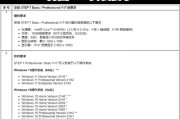在这个无线连接日益普及的数字时代,蓝牙已成为笔记本电脑的标准配置之一。神舟战神系列笔记本电脑以其出色的性价比和强劲性能获得了不少用户的青睐。但当蓝牙功能出现故障或需要重新安装驱动时,许多用户可能不知从何下手。本文将详细介绍神舟战神笔记本蓝牙驱动安装步骤,帮助你轻松解决相关问题。
准备工作:了解你的神舟战神笔记本型号
在开始之前,首先需要确认你的神舟战神笔记本型号,因为不同型号的笔记本可能支持不同的蓝牙版本,驱动安装步骤也可能略有不同。你可以通过查看笔记本背面的型号标签或在系统属性中查找详细信息。

步骤一:访问神舟官方网站下载最新驱动
打开浏览器,输入
在官网首页找到“服务支持”或“下载中心”链接。
输入你的笔记本型号,选择对应的操作系统(例如Windows10)。
在提供的驱动列表中找到蓝牙驱动,并点击下载。

步骤二:安装蓝牙驱动
1.下载完成后,找到下载文件所在的文件夹。
2.双击下载的蓝牙驱动安装文件(通常是.exe格式)。
3.按照安装向导的提示进行操作,一般包括接受许可协议、选择安装路径等步骤。
4.安装过程中可能需要重启笔记本,按照提示操作即可。

步骤三:确认蓝牙驱动安装成功
重启笔记本后,点击电脑右下角的通知区域,查看是否有蓝牙图标显示。
打开“设备管理器”,在“蓝牙”一项下查看蓝牙适配器是否正常工作。
如果一切正常,你的蓝牙驱动已经安装成功。可以尝试与蓝牙设备配对连接,如耳机、鼠标等,测试驱动是否工作正常。
常见问题解答
问:为什么我找不到我的笔记本型号对应的蓝牙驱动?
答:若官方未提供你型号的蓝牙驱动,可能是因为该型号的笔记本蓝牙模块为第三方硬件供应商提供,因此需寻找相应供应商的官方网站下载驱动。
问:如果下载的蓝牙驱动安装失败怎么办?
答:安装失败可能是由于系统兼容性问题或其他软件冲突。尝试更新系统至最新版本或在安全模式下安装驱动。如果问题依旧,请联系神舟官方技术支持获得帮助。
问:笔记本蓝牙功能无法使用,是否一定需要重新安装驱动?
答:蓝牙无法使用可能是由多种原因造成的,除了驱动问题外,还可能是硬件故障、系统设置不当或与其他无线设备冲突。建议先检查其他常见问题,再决定是否重新安装驱动。
扩展阅读:提升蓝牙使用体验
为确保蓝牙设备能够顺畅连接并使用,以下是一些提升体验的小技巧:
确保蓝牙设备电量充足,避免连接中断。
在设备管理器中检查蓝牙适配器的属性设置,确保没有启用节能模式。
关闭可能与蓝牙信号冲突的无线设备,如无线鼠标、键盘等。
保持笔记本蓝牙驱动为最新版本,关注官方更新通知。
综上所述,神舟战神笔记本蓝牙驱动的安装步骤相对简单,只需按照官方指引进行下载和安装,并进行一些基本的检查和设置。在遇到问题时,不妨先检查常见故障原因,再采取相应措施解决。通过本文的介绍,希望每位神舟战神用户都能够轻松享受蓝牙带来的便捷连接体验。
标签: #驱动安装